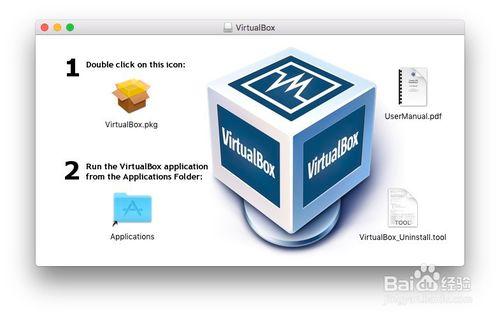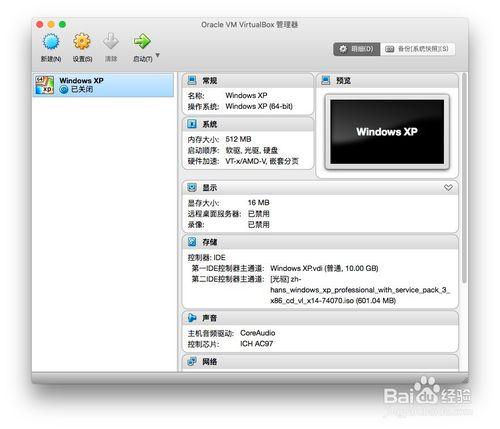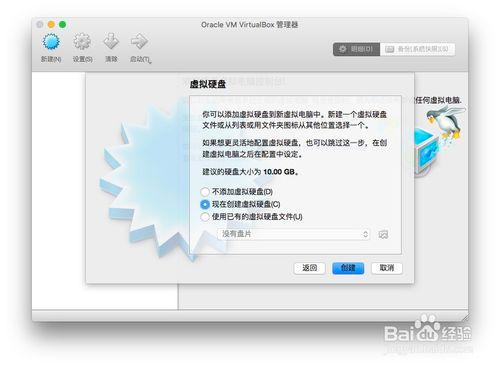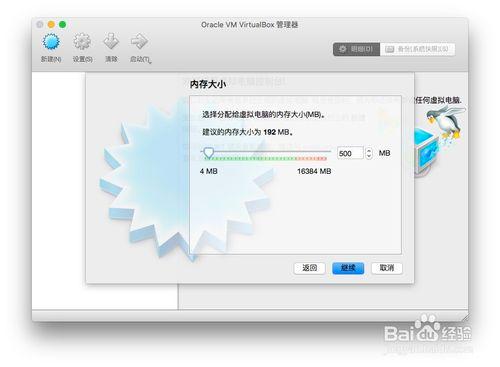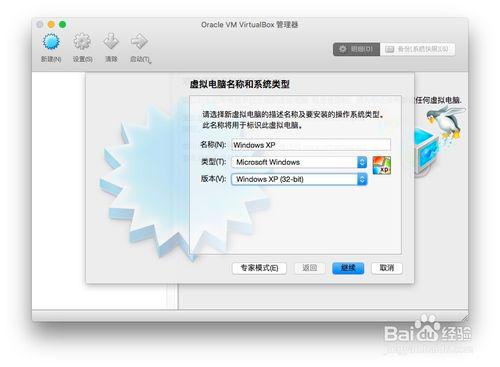在 VirtualBox 中安裝 Windows XP的步驟
方法/步驟
1、準備工作可以點選此頁面右上方下載連結直接進入本站下載 VirtualBox 最新的 5.0.16 版本,另外,各位可以到 MSDN 下載各種需要的系統資源。
2、安裝 Windows XP點選 VirtualBox 右上角的“新建”
輸入“名稱”,並根據已下載好的系統映象選擇“版本”。
分配記憶體,這就要視虛擬機器所需要承擔的工作而定了,如果需要做大量的工作,也可以多分配一些,記憶體會在虛擬機器關閉後返還給 Mac ,並不是永久佔用。
建立虛擬硬碟,點選“建立”
選擇虛擬硬碟檔案型別,預設即可。
動態分配是指虛擬機器所佔用的磁碟大小會隨使用情況增加,但不會超過所設定的上限(會在下一步設定);固定大小可以理解為為 Windows 指定一個單獨分割槽,執行會更快一些。小編用到虛擬機器的時候不太多,所以選擇“動態分配”。
設定虛擬硬碟的大小。
建立完成之後,就會進入 VirtualBox 主介面,選中剛剛建立的 Windows XP ,點選“啟動”
點選右下角的資料夾圖示來選擇下載好的系統映象選擇好後,點選“Start”開始安裝 Windows XP 。
安裝介面,如果此時你的滑鼠被 VirtualBoxwxkejia0510.com 佔用,按下左 Command 鍵即可釋放滑鼠來用於 Mac 。
安裝過程中會用到 F1、F2 等鍵,所以請至系統偏好設定-鍵盤中,勾選“將 F1、F2 等鍵用作標準功能鍵”。
接下來就是一些安裝介面了,跟著走就是了。